Служба "Оптимізація завантаження Windows Update" допомагає швидше та стабільніше отримувати оновлення Windows і програм Microsoft Store.
За допомогою настройок, описаних у цій статті, ви можете контролювати використання служби "Оптимізація завантаження".
Принцип дії служби "Оптимізація завантаження"
Windows Update служба "Оптимізація завантаження" дає змогу отримувати Windows оновлення та Microsoft Store програми з джерел, на додаток до корпорації Майкрософт, наприклад інших КОМП'ютерів у локальній мережі, або комп'ютерів в Інтернеті, які завантажують ті самі файли. Служба "Оптимізація завантаження" також надсилає оновлення та програми з ВАШОГО ПК на інші комп'ютери в локальній мережі або пк в Інтернеті залежно від ваших настройок. Надання спільного доступу до цих даних між КОМП'ютерами дає змогу зменшити смугу пропускання Інтернету, необхідну для оновлення кількох пристроїв, або зробити завантаження успішнішими, якщо є обмежене або ненадійне підключення до Інтернету.
Коли Windows завантажує оновлення або програму за допомогою служби "Оптимізація завантаження", вона шукатиме інші КОМП'ютери у вашій локальній мережі (або з Інтернету, залежно від ваших настройок), які вже завантажили це оновлення або програму. Windows не завантажує весь файл з одного джерела. Натомість файл завантаження розділяється на окремі частини. Windows потім отримує частини оновлення або програми з комп'ютерів, які його містять, і частини від корпорації Майкрософт. Для завантаження кожної частини Windows використовує найшвидше та найнадійніше джерело.
Служба "Оптимізація завантаження" створює локальний кеш і деякий час зберігає в ньому завантажені файли.
Як ми захищаємо ваші дані
Служба "Оптимізація завантаження" не використовується для завантаження або надсилання особистих даних. Служба "Оптимізація завантаження" не має доступу до ваших особистих файлів або папок, і вона не змінює жодні файли на вашому ПК.
Служба "Оптимізація завантаження" завантажує ті самі оновлення та програми, які б ви отримали зі служб Windows Update і Microsoft Store, із тим самим рівнем безпеки. Щоб переконатися, що ви отримуєте автентичні оновлення, служба "Оптимізація завантаження" надійно отримує інформацію від корпорації Майкрософт, щоб перевірити автентичність кожної частини оновлення або програми, завантаженої з інших комп'ютерів. Автентичність завантаження ще раз перевіряється перед інсталяцією.
Контроль роботи служби "Оптимізація завантаження Windows Update"
Щоб припинити завантаження оновлень і програм або надсилання оновлень і програм на інші Windows 11 пристрої в Інтернеті, зробіть ось що.
-
Виберіть початковий екран > Настройки > Windows Update > додаткові параметри.
-
Виберіть елемент Оптимізація завантаження. У розділі Дозволити завантаження з інших ПК виберіть пункт Пристрої в локальній мережі.
Щоб припинити завантаження з інших комп’ютерів у локальній мережі або припинити передавання завантажень на такі комп’ютери, виконайте описані далі дії.
-
Виберіть початковий екран > Настройки > Windows Update > додаткові параметри.
-
Виберіть елемент Оптимізація завантаження.
-
Переконайтеся, що параметр Дозволити завантаження з інших ПК встановлено значення Вимкнуто. Ви отримуватимете оновлення та програми безпосередньо з Windows Update та з Microsoft Store за допомогою служби "Оптимізація завантаження". Однак ви не завантажуватимете та не передаватимете їх на інші комп'ютери.
Якщо використовується лімітне або обмежене інтернет-підключення, служба "Оптимізація завантаження" не завантажуватиме та не надсилатиме частини оновлень або програм на інші комп'ютери в Інтернеті.
Щоб позначити підключення через Wi‑Fi або Ethernet як обмежене або лімітне, виконайте такі дії.
-
Виберіть початковий екран > Настройки > Мережа & Інтернету > Wi-Fi.
-
Виберіть мережу, яка використовується, а потім увімкніть лімітне підключення.
Служба "Оптимізація завантаження Windows Update" допомагає швидше та стабільніше отримувати оновлення Windows і програм Microsoft Store.
За допомогою настройок, описаних у цій статті, ви можете контролювати використання служби "Оптимізація завантаження".
Принцип дії служби "Оптимізація завантаження"
Windows Update служба "Оптимізація завантаження" дає змогу отримувати Windows оновлення та Microsoft Store програми з джерел, на додаток до корпорації Майкрософт, наприклад інших КОМП'ютерів у локальній мережі, або комп'ютерів в Інтернеті, які завантажують ті самі файли. Служба "Оптимізація завантаження" також надсилає оновлення та програми з ВАШОГО ПК на інші комп'ютери в локальній мережі або пк в Інтернеті залежно від ваших настройок. Надання спільного доступу до цих даних між КОМП'ютерами дає змогу зменшити смугу пропускання Інтернету, необхідну для оновлення кількох пристроїв, або зробити завантаження успішнішими, якщо є обмежене або ненадійне підключення до Інтернету.
Коли Windows завантажує оновлення або програму за допомогою служби "Оптимізація завантаження", вона шукатиме інші КОМП'ютери у вашій локальній мережі (або з Інтернету, залежно від ваших настройок), які вже завантажили це оновлення або програму. Windows не завантажує весь файл з одного джерела. Натомість файл завантаження розділяється на окремі частини. Windows потім отримує частини оновлення або програми з комп'ютерів, які його містять, і частини від корпорації Майкрософт. Для завантаження кожної частини Windows використовує найшвидше та найнадійніше джерело.
Служба "Оптимізація завантаження" створює локальний кеш і деякий час зберігає в ньому завантажені файли.
Як ми захищаємо ваші дані
Служба "Оптимізація завантаження" не використовується для завантаження або надсилання особистих даних. Служба "Оптимізація завантаження" не має доступу до ваших особистих файлів або папок, і вона не змінює жодні файли на вашому ПК.
Служба "Оптимізація завантаження" завантажує ті самі оновлення та програми, які б ви отримали зі служб Windows Update і Microsoft Store, із тим самим рівнем безпеки. Щоб переконатися, що ви отримуєте автентичні оновлення, служба "Оптимізація завантаження" надійно отримує інформацію від корпорації Майкрософт, щоб перевірити автентичність кожної частини оновлення або програми, завантаженої з інших комп'ютерів. Автентичність завантаження ще раз перевіряється перед інсталяцією.
Контроль роботи служби "Оптимізація завантаження Windows Update"
Щоб припинити завантаження оновлень і програм або надсилання оновлень і програм на інші Windows 10 пристрої в Інтернеті, зробіть ось що.
-
Виберіть початковий екран , а потім – параметри Настройки > Оновлення & безпеки > Windows Update > Додаткові параметри.
-
Виберіть елемент Оптимізація завантаження (або Виберіть спосіб доставки оновлень у попередніх версіях Windows 10).
-
Виберіть ПК в локальній мережі.
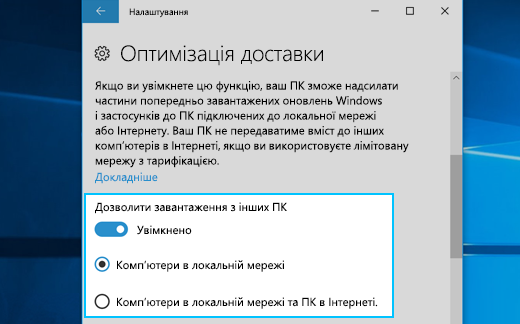
Щоб припинити завантаження з інших комп’ютерів у локальній мережі або припинити передавання завантажень на такі комп’ютери, виконайте описані далі дії.
-
Виберіть початковий екран , а потім – параметри Настройки > Оновлення & безпеки > Windows Update > Додаткові параметри.
-
Виберіть елемент Оптимізація завантаження.
-
Переконайтеся, що параметр Дозволити завантаження з інших ПК встановлено значення Вимкнуто. Ви отримуватимете оновлення та програми безпосередньо з Windows Update та з Microsoft Store за допомогою служби "Оптимізація завантаження". Однак ви не завантажуватимете та не передаватимете їх на інші комп'ютери.
Якщо використовується лімітне або обмежене інтернет-підключення, служба "Оптимізація завантаження" не завантажуватиме та не надсилатиме частини оновлень або програм на інші комп'ютери в Інтернеті.
Щоб позначити підключення через Wi‑Fi або Ethernet як обмежене або лімітне, виконайте такі дії.
-
Виберіть початковий екран , а потім виберіть Настройки > Network & Internet > Wi-Fi.
-
Виберіть мережу, яка використовується, а потім увімкніть параметр Установити як лімітне підключення.











